主页 > 经验 >
华硕笔记本怎么系统重装win7系统 华硕笔记本重装系统的方法步骤
华硕笔记本怎么系统重装win7系统 华硕笔记本重装系统的方法步骤。相信现在有很多人都在使用华硕的笔记本,因为相对于其它的品牌,华硕的性价比还是很高的,所以是很多人的首选。那么当我们想要重装华硕笔记本的系统,应该怎么操作呢?一起来看看吧。
工具/原料
硬件
至少4G大小的U盘
软件
软件1:ultraiso
软件2:安装镜像
方法/步骤
1.1以管理员权限启动软件 ultraiso
1.2在打开的界面的本地目录中找到你的安装镜像所在位置


2.1双击安装镜像,弹出详细详细信息
2.2在菜单中点 启动-写入硬盘映像,打开界面,选择你要作为启动盘的U盘。如果u盘中有东西,先点击格式化再写入,否则,直接点击写入,等待写入完成,即可关闭软件,此时,启动盘就制作完成了
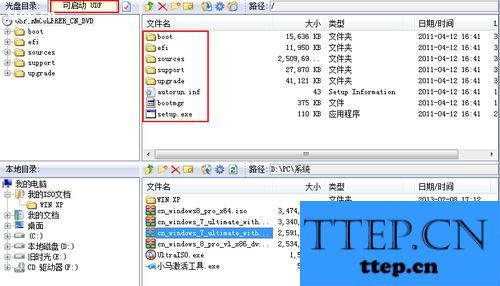

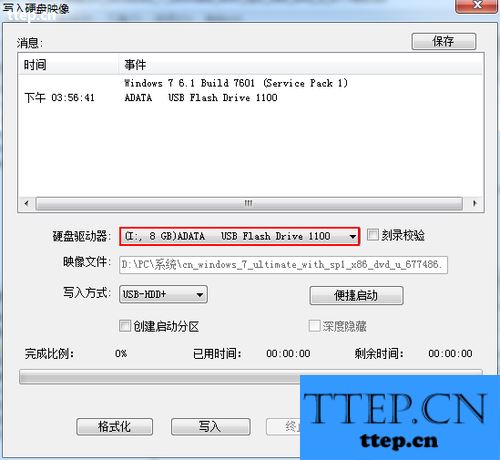
这一步就是进行U盘启动了,这里转入该网址,有详细经验http://jingyan.baidu.com/article/72ee561a9d330fe16138dfe3.html按照该操作设置完毕后,重启,就进入U盘重启了
----------------------------------------------------------------------此处简述+配图开机F2(不同电脑不一样,看说明)进入BIOS ———— 选择“Boot”菜单下的“Hard Disk Drives” ———— 将“1st Drive”设置为你的U盘 ———— 返回上一界面,选择“Boot Device Priority”。将“1st Boot Device”设置为你的U盘 ———— 按F10键保存设置并退出。(此步必须)
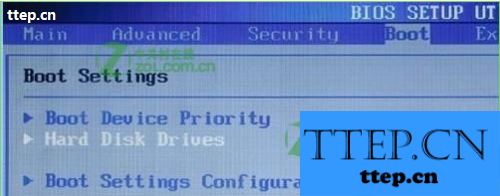

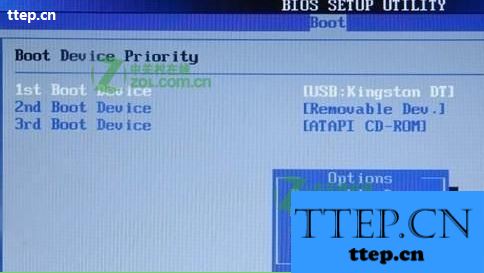
重新启动,开始安装,此处看详细链接。至第7步。
注意:当重启的时候,U盘立刻拔出,或者将重启模式调为硬盘启动(即改回最初模式),否则会再次经历安装过程!
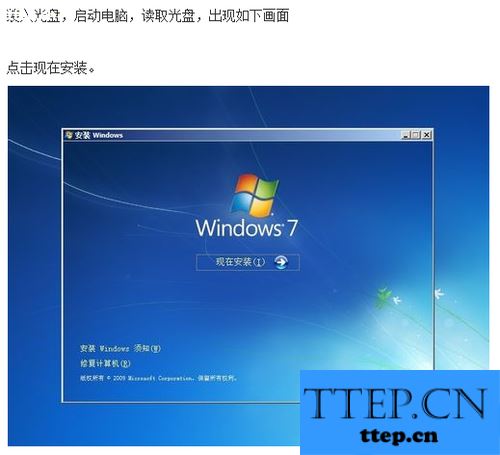
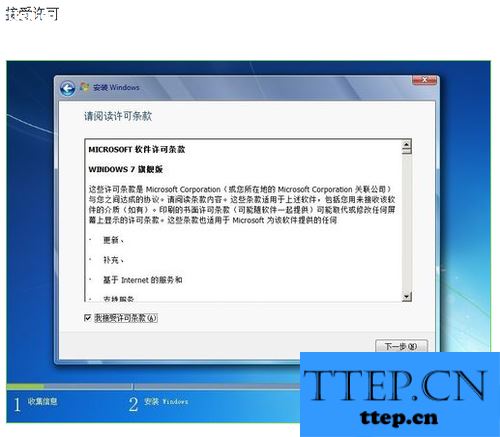

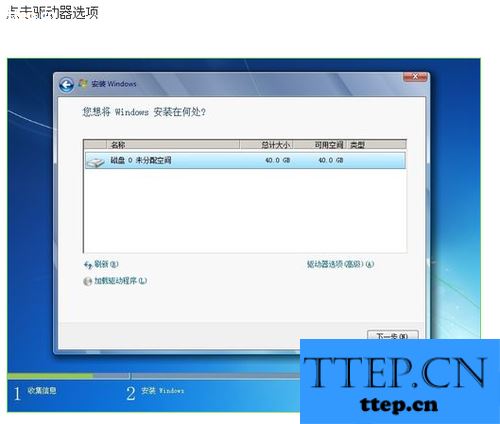
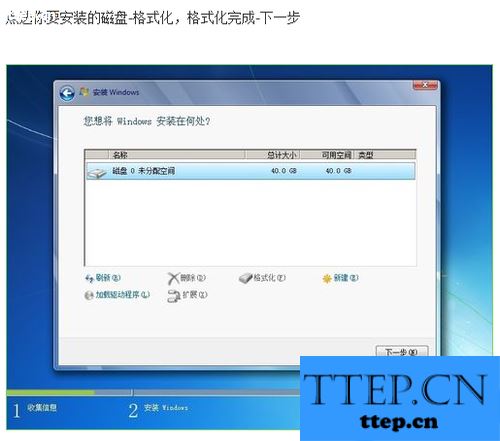
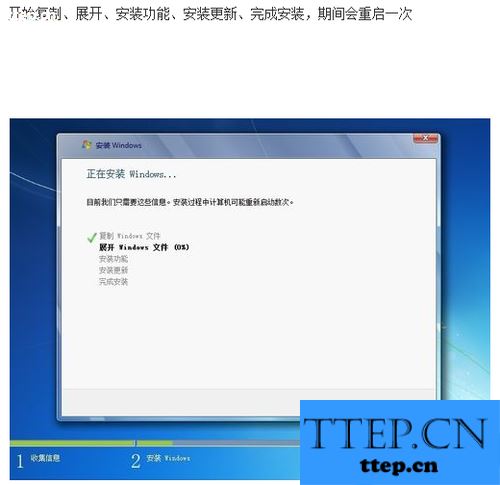
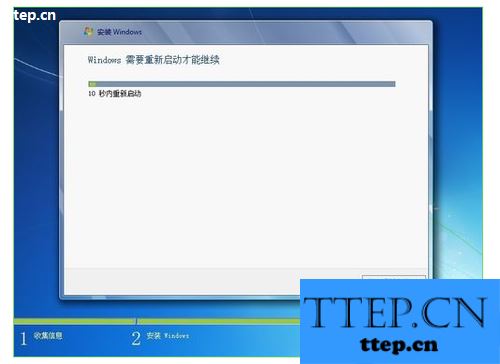
重新启动之后,就开始各种设置。设置之后即可进入桌面。
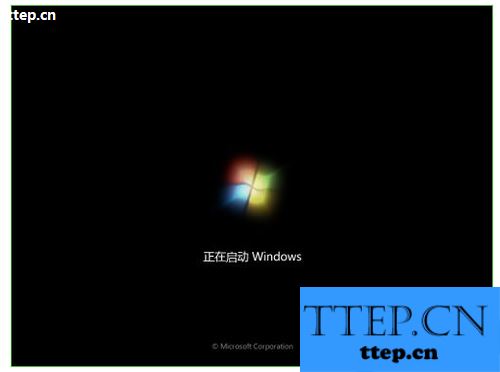


6使用小马激活工具激活,激活后重启即可
对于我们遇到了这样的电脑问题的时候,就可以利用到上面文中给你们介绍的解决方法进行处理,相信是可以解决你的困难的。
工具/原料
硬件
至少4G大小的U盘
软件
软件1:ultraiso
软件2:安装镜像
方法/步骤
1.1以管理员权限启动软件 ultraiso
1.2在打开的界面的本地目录中找到你的安装镜像所在位置


2.1双击安装镜像,弹出详细详细信息
2.2在菜单中点 启动-写入硬盘映像,打开界面,选择你要作为启动盘的U盘。如果u盘中有东西,先点击格式化再写入,否则,直接点击写入,等待写入完成,即可关闭软件,此时,启动盘就制作完成了
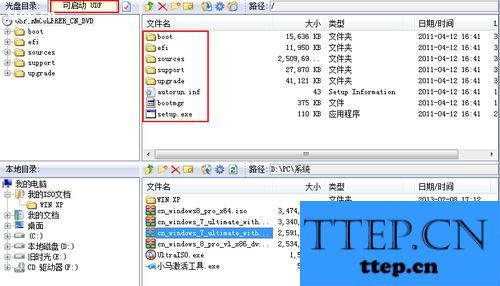

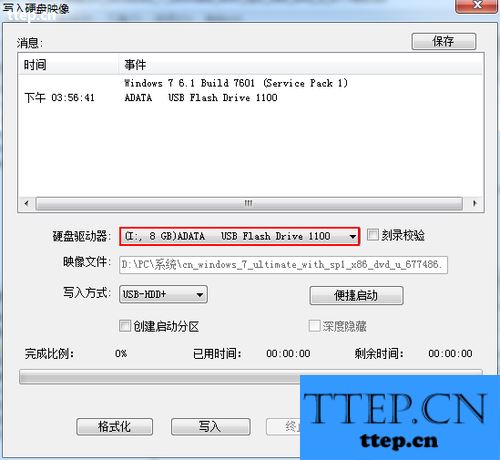
这一步就是进行U盘启动了,这里转入该网址,有详细经验http://jingyan.baidu.com/article/72ee561a9d330fe16138dfe3.html按照该操作设置完毕后,重启,就进入U盘重启了
----------------------------------------------------------------------此处简述+配图开机F2(不同电脑不一样,看说明)进入BIOS ———— 选择“Boot”菜单下的“Hard Disk Drives” ———— 将“1st Drive”设置为你的U盘 ———— 返回上一界面,选择“Boot Device Priority”。将“1st Boot Device”设置为你的U盘 ———— 按F10键保存设置并退出。(此步必须)
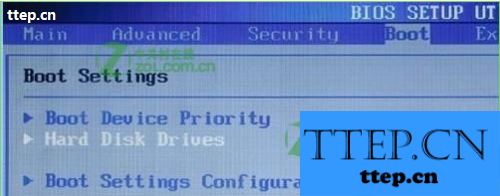

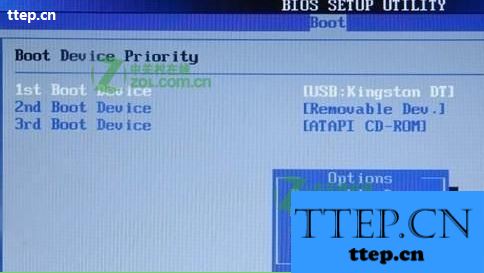
重新启动,开始安装,此处看详细链接。至第7步。
注意:当重启的时候,U盘立刻拔出,或者将重启模式调为硬盘启动(即改回最初模式),否则会再次经历安装过程!
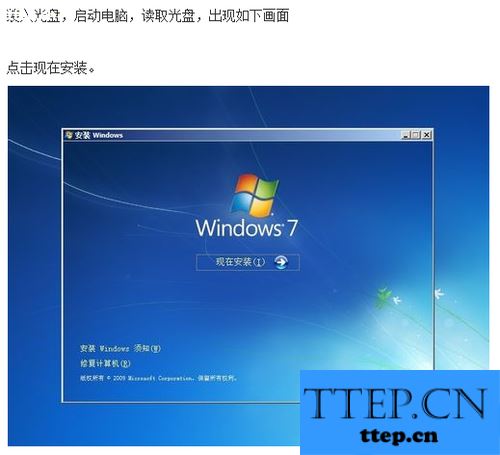
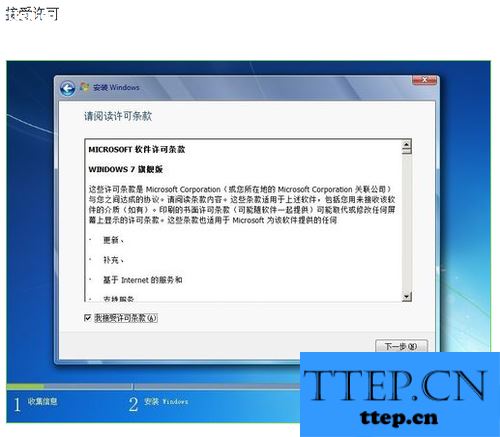

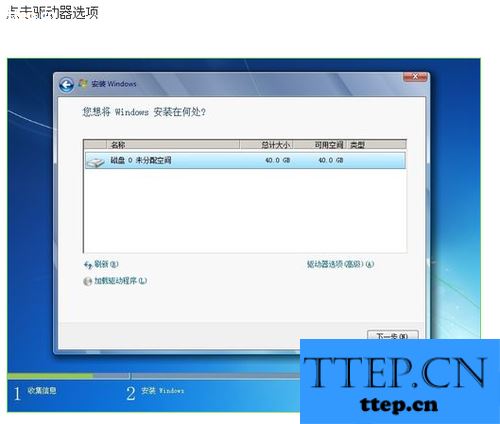
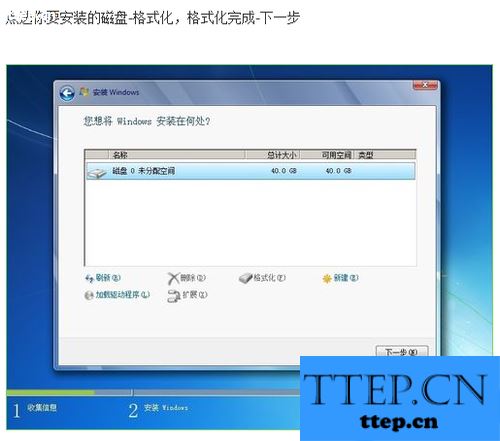
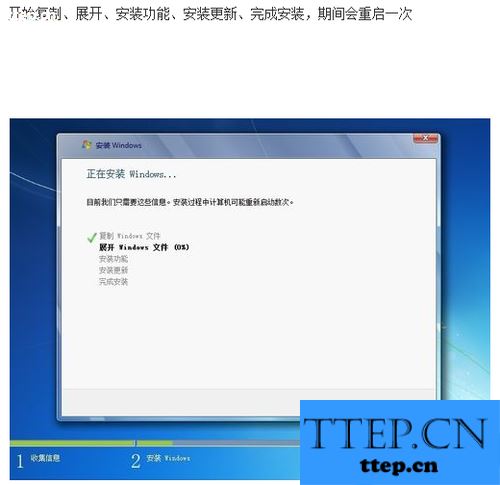
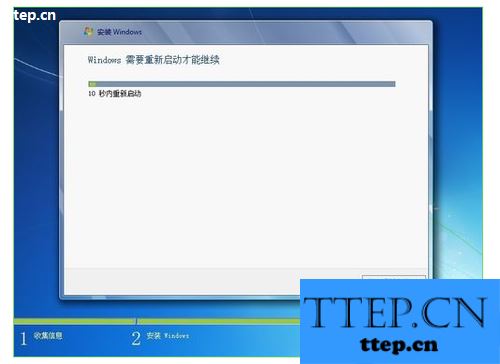
重新启动之后,就开始各种设置。设置之后即可进入桌面。
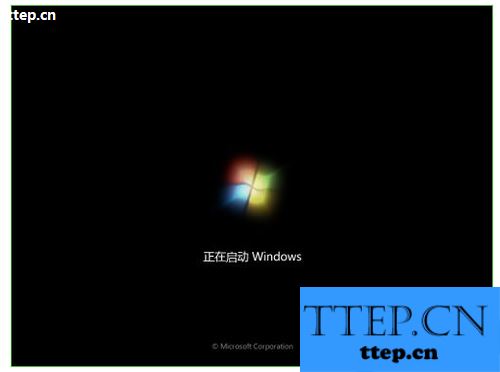


6使用小马激活工具激活,激活后重启即可
对于我们遇到了这样的电脑问题的时候,就可以利用到上面文中给你们介绍的解决方法进行处理,相信是可以解决你的困难的。
- 最近发表
- 赞助商链接
